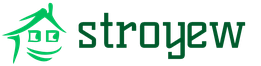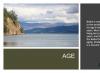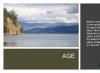Согласно действующему законодательству, в расчетную базу для расчета среднего заработка входят все виды оплат труда, за исключением выплат социального и иного характера (компенсация за медосмотр, оплата проезда и питания, расходы на обучение и другие). В зависимости от настроек информационной базы, вышеуказанные начисления могут, как индексироваться, так и оставаться неизменными (исключение составляют только неиндексируемые начисления, не привязанные к величине оклада сотрудника, напр. доплата суммой). Данную настройку можно увидеть в разделе Настройка – Расчет зарплаты – флажок «Выполняется индексация заработка сотрудников».
При включенном флажке в настройках вида начисления становится активной галочка индексации начисления. Эта возможность предусмотрена как раз для таких случаев, когда нужно указать подлежит ли начисление индексации, либо нет. (Раздел Настройка – Начисления).

Выплаты компенсационного характера не учитываются при расчете среднего заработка. И если мы создаем (либо выбираем из перечня имеющихся) начисление, то при выборе назначения начисления «Компенсационные выплаты», раздел Средний заработок становится недоступным для редактирования.

Некоторые виды начислений дают возможность самостоятельно определять, входят ли они в базу для расчета среднего или нет. Например, материальная помощь, связанная с покрытием нужд работника относится к выплатам социального характера и не учитывается при расчете. А материальная помощь к отпуску (если это оговорено в коллективном договоре) относится к выплатам стимулирующего характера и принимается к учету при расчете среднего заработка. Если в виде начисления изменен его признак включения в расчет, то, чтобы обновить регистр накопления, не прибегая к перепроведению всех документов начисления заработной платы, можно воспользоваться сервисом «Обновить данные для расчета среднего заработка», который находится в разделе «Зарплата».
Анализировать настройки базы среднего заработка через отдельно взятое начисление неудобно. Поэтому в конфигурации возможно массово просмотреть все начисления, входящие в базу. Для этого в разделе Настройка – Начисления нажмем кнопку «Настройка НДФЛ, среднего заработка и др.»

Как видно на рисунке, настройка состоит из двух колонок: в левой указаны все начисления, определяющие базу, в правой – все не учитываемые. Для изменения порядка учета достаточно переместить начисление из одной колонки в другую. При этом здесь мы можем сразу изменить порядок индексации начислений.
После настройки базы, мы можем перейти непосредственно к самим начислениям, рассчитываемым на основе среднего заработка. К таким начислениям относятся оплачиваемые отпуска, командировка, дни нетрудоспособности, дни ухода за ребенком-инвалидом, оплачиваемые простои. По умолчанию в начислениях стоит период расчета 12 месяцев (эта норма установлена ст. 139 ТК РФ), но если в коллективном договоре указан другой период, настройка начисления позволяет нам его исправить.

В документах начисления (напр. Командировка, Отпуск, Больничный лист и др.) есть отдельная форма ввода данных для расчета среднего заработка. В данной форме собирается весь заработок сотрудника по всем начислениям, составляющим базу среднего, учитывается количество фактически отработанных дней. На основании этих данных и высчитывается среднедневной (среднечасовой заработок сотрудника).

Если у Вас остались вопросы по расчету среднего заработка в 1С ЗУП, мы с радостью ответим на них в рамках бесплатной консультации.
Отправить эту статью на мою почту
В данной статье рассмотрим вопрос, как правильно сделать расчет среднего заработка в 1С ЗУП.
С точки зрения законодательства в расчетную базу попадают все виды оплат труда. К примеру, сюда будет относиться повременная оплата и различные надбавки. Исключение же составляют социальные и различные компенсационные выплаты. Расчетная база задается исходя из настроек учета отдельного вида начисления. Задается это на закладке “Средний заработок” в конкретном начислении. Посмотреть все начисления можно выбрав раздел “Настройки” и далее пункт “Начисления”. При этом внести изменения в установленные настройки программы нет возможности. Флаг “Включать в базу начисления при расчете среднего заработка закрыт”. Его наличие означает, будет ли включено соответствующее начисление в базу.

Галочка ниже “При расчете среднего заработка это начисление индексируется” активна если в программе установлена возможность индексации. С точки зрения законодательства, не все виды начислений подлежат компенсации из-за повышения среднего заработка.
Если у вас есть вопросы по теме, как провести расчет среднего заработка в 1С ЗУП, задайте их в комментариях под статьей, наши специалисты постараются ответить на них.
Также следует знать, что для некоторых видов начислений есть возможность самостоятельно устанавливать, будут ли они входить в базу. К примеру мат. помощь к отпуску, прописанная в коллективном договоре. При изменении настроек начислений “задним числом” может возникнуть необходимость перепроведения документов, но удобнее воспользоваться специальным для этого инструментом в разделе “Зарплата” и выбрать пункт “Обновить данные для расчета среднего заработка”.

В программе при расчете сохраняемого среднего заработка период определяется как 12 месяцев (календарных) до даты определенного события. Исключение составляет тот случай, когда средний заработок считается в месяце приема сотрудника на работу. При необходимости период можно всегда откорректировать вручную. Сделать это можно в документе по соответствующей кнопке “зеленого карандаша” рядом с рассчитанным результатом среднего заработка.

Для того чтобы каждый раз не было необходимости изменять период вручную в начислении, которые зависят от среднего заработка, на закладке “Основное” можно указать расчетный период среднего заработка.

Далее рассмотрим пример по расчету среднего заработка. В ноябре 2018 года сотрудник Милова С.А. отсутствовала в период с 17 по 21 ноября. Затем предоставила листок нетрудоспособности за период с 19 по 24 ноября. Период с 17 по 18 ноября учтен как прогул сотрудника по его вине. С 15 по 19 декабря сотрудник отправлен в командировку. Сотрудник работает по графику 5-дневной 40-часовой рабочей недели, ее оклад составляет 45 тыс. руб. Необходимо рассчитать средний заработок за время нахождения сотрудника Миловой С.А. в командировке.
Первое что необходимо сделать, это оформить документ отсутствие работника. Для этого переходим в раздел “Кадры” и выбираем пункт “Все отсутствия сотрудников”. И далее создаем документ с видом операции “Отсутствие (болезнь, прогул, неявка)”. Выберем месяц начисления – ноябрь, сотрудника и в качестве причины отсутствия укажем “Прогул”. Также установим период отсутствия, согласно нашего примера.



Таким образом за ноябрь был рассчитан результат с учетом больничного и неявки. Средний заработок на период командировки осуществляется при помощи документа “Командировка”. Для этого необходимо перейти в раздел “Зарплата” и выбрать пункт “Командировки”. Заполняем реквизиты нового документа.

Заполняем документ, указываем дату начала и окончания командировки, и программа рассчитает нам величину среднего заработка. После чего проводим документ. По кнопке “Печать” есть возможность сформировать печатную форму “Расчет среднего заработка”.

Команда опытных 1с-программистов:
От 5 минут время реакции на срочные задачи, даже в выходные и праздничные дни.
30+ программистов с опытом работы в «1С» до 20 лет.
Делаем видео-инструкции по выполненным задачам.
Живое общение через любые удобные клиенту мессенджеры
Контроль выполнения ваших задач через специально разработанное нами приложение
Официальные партнеры фирмы «1С» с 2006 года.
Опыт успешной автоматизации от небольших фирм, до больших корпораций.
99% клиентов довольны результатами
Как обычно, поводом к написанию данной статьи послужила проблема, которую нам пришлось решать: в базе 1С:Зарплата и управление персоналом 2.5 странно вел себя документ Начисление отпуска сотрудникам организаций. А именно, для одних сотрудников средний заработок рассчитывался нормально, а для других был нулевым, хотя совершенно точно эти сотрудники получали весь год заработную плату. Но обо всем по порядку.
Что такое средний заработок и когда он применяется
Средний заработок - средняя величина заработной платы работника за определенный период времени. Он используется при оплате:
- больничных листов;
- пособий по беременности и родам, по уходу за ребенком до 1,5 лет;
- отпускных и компенсаций за неиспользованный отпуск;
- за дни сдачи крови, выходные дни по уходу за ребенком-инвалидом и т п.
Подробную методику расчета среднего заработка оставим за границами этой статьи, однако отметим, что средний заработок рассчитывается по-разному, в зависимости от того, для каких целей его считают. Дальше будет видно, как это реализовано в 1С:Зарплата и управление персоналом
Механизм расчета среднего заработка в 1С:Зарплата и управление персоналом
Для расчета среднего заработка в 1С:Зарплата и управление персоналом существуют следующие объекты:
- план видов расчета Средний заработок (доступен через меню ).
- регистр расчета Расчет среднего заработка.
В регистре расчета хранится информация о рассчитанном среднем заработке за каждый период в разрезе сотрудников и видов расчета (средний заработок может учитывать не только зарплату, но и премии, отпускные, командировочные и т.п.). В плане видов расчета хранится информация о том, какие виды расчета используются при расчете среднего заработка в различных ситуациях (см. рисунок).
Почему не рассчитывается средний заработок в 1С:Зарплата и управление персоналом
В нашем случае средний заработок рассчитывался, но был равен нулю. После исследования базы выяснилось, что пользователями был добавлен вид расчета Оклад по дням (производство и услуги) , который использовался для начисления заработной платы отдельным сотрудникам. Однако, этот вид расчета не был добавлен в план видов расчета Средний заработок , а значит данные выплаты не учитывались при расчете среднего заработка.
В нашем случае других выплат у сотрудника не было, поэтому ошибка была очевидной — нулевой средний заработок. Однако часто возникают ситуации, когда в расчет не включается заработок, который не является единственным. В этом случае средний заработок будет рассчитан, сотрудник получит отпускные или больничный, но сумма будет занижена, т.к. были учтены не все выплаты.
Например, основную зарплату сотрудник получает по предопределенному виду расчета Оклад по дням , а дополнительную премию — по виду расчета, созданному пользователем. Предопределенный вид расчета в плане видов расчета есть (если его не удалили), а премию придется добавлять вручную, иначе расчет среднего заработка будет ошибочным.
Как добавить начисление к расчету среднего заработка
- Открыть план видов расчета Средний заработок (доступен через меню Расчет зарплаты по организациям — Настройки расчета зарплаты — Средний заработок ).
- Выбрать необходимый раздел и открыть его.
- Добавить вид расчета сразу в 2 столбца: Расчетная база и Ведущие начисления . Первый столбец показывает, что суммы по данному виду расчета будут учтены при расчете среднего заработка, а второй — что необходимо пересчитать средний заработок при изменении начисленных сумм.

Если вам встретились другие ошибки при расчете среднего заработка в 1С:Зарплата и управление персоналом, будем благодарны за эту информацию в комментариях. Статья будет дополняться.
Продолжаем тему командировок в 1С:Підприємство8. В одной из наших прошлых статей мы подробно рассматривали тему того, как документально оформить командировку в 1С:Підприємство. Ознакомиться с инструкцией можно по ссылке: «Как оформить командировку в 1С:Підприємство ЗУП».
Продолжаем тему командировок в 1С:Підприємство8. В одной из наших прошлых статей мы подробно рассматривали тему того, как документально оформить командировку в 1С:Підприємство. Ознакомиться с инструкцией можно по ссылке: «Как оформить командировку в 1С:Підприємство ЗУП» .
Сегодня мы раскрываем тему расчёта среднего заработка за время командировки в 1С:Підприємство Зарплата и Управление Персоналом 8.
2. В шапке документа поля «Организация», «Ответственный» и «Месяц начисления» заполняются данными по умолчанию. При необходимости вы можете их изменить.
- Поле «Работник» соответственно заполняется данным о работнике, которому рассчитывается средний заработок.
- Напротив строки «Отклонение» флажок «Целодневный» поставлен автоматически. Вы можете поменять его на «Внутрисменный», если оплачиваемый период составляет не больше смены.
- В поле «Вид оплаты» указываем «Оплата по среднему заработку», а строка «Период с… по… заполняется соответствующими датами оплачиваемого периода командировки. Нажмите на кнопку «Заполнить и рассчитать всё». В табличной части документа появятся результаты автоматического расчёта.
На вкладке «Расчёт среднего заработка» вы можете корректировать доп.параметры.
- Поле «Период средней» - в нём указываются месяцы, которые будут анализироваться при заполнении таблицы документа.
- Поле «Вид учёта времени для средней» - указывается способ расчёта средней: по рабочим дням, часам или календарным дням. Для командировок по умолчанию рассчитывается по рабочим дням.
- В поле «Число месяцев» по умолчанию установлено 2 месяца.

3. В табличной части «Расчёт средней» сумма заполняется помесячно.

В строке «(для средних) По заработку» указывается основная сумма за месяц. Виды расчёта, вошедшие в этот показатель, можно увидеть в виде расчёта средней.

4. Обратите внимание на коэффициент увеличения окладов. Все его изменения регистрируются в документе «Изменение коэффициентов повышения окладов». В случае, если коэфф. введён в середине месяца, то во время заполнения таблицы «Расчёт средней» за месяц введётся 2 строчки: первая от начала месяца до ввода нового коэфф., а вторая начиная с даты введения коэфф. и до окончания месяца. Все суммы начислений и времени будут соответственно разделены пропорционально рабочим дням.
Если сотрудник не отработал ни дня в течение 2 месяцев, то средняя зарплата рассчитывается на основании установленной в договоре тарифной ставки (месячного оклада), а в табличной части «Расчёт средней» указывается вид заработка «По окладу».

В столбце «Сумма (полная)» содержится информация о начальной сумме, которая используется в последующих исчислениях до применения коэфф. и пропорций.
- вид оплаты укажите «Оплата по среднему заработку»;

- создайте расчётные документы по кнопке «Создать» на командной панели обработки;
- по кнопке «Открыть расчётный» перейдите в расчётный документ и по кнопке «Заполнить и рассчитать всё» рассчитайте его.
На рис.7 вы можете увидеть пример процесса создания документа «Оплата по среднему заработку».

5. Если сотрудник трудится по внутреннему совместительству, то его заработок учитывается при расчёте среднего на основании настроек учёта (меню «Предприятие - вкладка «Расчёт заработной платы» - флаг «Не учитывать совместителей при расчёте среднего заработка»).
При автозаполнения таблицы «Начисления» введутся 2 строчки отдельно по каждому начислению. А при расчёте по основному будет рассчитана сумма с учётом начисления совместителя, по совместительству будут нулевые значения в графе «Результат».

6. В случае, когда период командировки попадает на выходной день и этот день должен быть оплачен, перед заполнением документа «Оплата по среднему заработку» вам нужно создать индивидуальный график работы и отметить этот выходной день как рабочий.
В том случае, когда в вашей фирме работает не слишком много работников, то кадровые документы и документы можно вести в 1С Бухгалтерия. Если же учет ведется в 1С ЗУП, то принцип действий будет аналогичный, только вам не нужно будет производить предварительной настройки программы для включения этого функционала.
В рамках данной статьи мы по шагам рассмотрим начисление отпуска в 1С Бухгалтерия 8.3 по утвержденному графику отпусков организации, который является обязательным для исполнения, как работодателем, так и работником.
Кстати! Где найти график отпусков в 1С 8.3? Нигде! Для ведения графика необходимо использовать 1С ЗУП или другие программы.
Эта настройка нужна для того, чтобы вы смогли пользоваться кадровыми документами и документами начислений сотрудникам. В разделе «Администрирование»нажмите на гиперссылку «Параметры учета».
В появившейся форме перейдите в пункт «Настройки зарплаты».

Перед вами отобразится окно настроек, в котором обязательно необходимо указать, что кадровый учет и учет по зарплате будут вестись в этой программе. Далее, в разделе «Расчет зарплаты» установите флаг на пункте «Вести учет больничных, отпусков и исполнительных документов». Без этой надстройки вы попросту не сможете создать соответствующие документы.
Так же для удобства уточним, что кадровый учет в нашем случае будет полным. Это позволит вести документы о приемах, переводах и увольнениях сотрудников.

Отпуск в 1С Бухгалтерия 3.0
В разделе «Зарплата и кадры» зайдите в пункт «Все начисления».

В открывшейся форме списка документов начислений выберите пункт «Отпуск» в меню «Создать». Если такого пункта, либо самого меню у вас нет, то вернитесь к настройкам программы.

Первым делом в только что созданном документе укажите организацию, в которой работает сотрудник и самого сотрудника. Далее нужно выбрать месяц и можно перейти к заполнению вкладки «Главное».
В нашем случае Абрамов Геннадий Сергеевич взял весь отпуск полностью с 01.09.2017 по 28.09.2017, что мы указали в полях «Период отпуска». Ниже укажем, за какой период работы предоставлен отпуск и дату выплаты.

Суммы «Начислено», «НДФЛ» и «Средний заработок» рассчитались автоматически. Последние две цифры мы можем скорректировать вручную. На НДФЛ подробно останавливаться не будем. Рассмотрим изменение среднего заработка. Для этого нажмите на знак зеленого карандаша справа от соответствующего поля.

Данные для расчета среднего заработка берутся за последний год по фактически отработанному времени. Вы можете откорректировать не только начисленные суммы, но и отработанные дни. Все эти данные будут автоматически учтены сразу же и в поле «Средний заработок» отобразится новая рассчитанная сумма.
Для того, чтобы вернуться в расчетам, произведенным программой изначально, нажмите на кнопку «Перезаполнить». После положительного ответа на вопрос программы все ручные изменения будут потеряны.

На вкладке «Начисления» кратко указана информация о том, какая сумма, за какой период будет начислена. Эту сумму так же можно отредактировать вручную.

После заполнения данного документа не забудьте его провести. При необходимости в 1С 8.3 Бухгалтерия так же можно найти печатные формы (меню «Печать») с расчетом среднего заработка и приказом на отпуск по форме Т-6.

Отражение отпуска при начислении заработной платы
Создадим документ начисления зарплаты, который расположен в том же разделе, что и отпуска. В шапке укажем, что начисление мы будем производить за сентябрь 2017 года для организации «Конфетпром ООО».
После нажатия на кнопку «Заполнить» программа автоматически рассчитает начисления по всем сотрудникам указанной организации с учетом отработанного времени. Мы видим, что у сотрудника, для которого мы только что оформили отпуск, заработная плата рассчиталась всего за один день. Дело в том, что практически весь месяц он находится в отпуске и программа это учла. Остальная сумма начислений отобразилась в колонке «Отпуска».

В расчетном листке, выплата за сентябрь для данного сотрудника разделена на оплату по окладу за отработанные дни и отпускные.
 Смотрите также видеоинструкцию:
Смотрите также видеоинструкцию: